怎么剪切视频中的画面 视频截取部分画面的方法
更新时间:2024-03-02 08:59:23作者:xiaoliu
在今天的数字化时代,视频已经成为人们生活中重要的一部分,有时我们可能会遇到需要截取视频中的特定画面的情况,比如想要保存一张精彩瞬间的截图,或者将某个片段分享给朋友。如何剪切视频中的画面呢?在本文中我们将介绍几种简单易懂的方法,帮助您轻松截取视频中的部分画面。无论您是初学者还是有一定经验的视频编辑者,相信这些技巧都能对您有所帮助。
步骤如下:
1.手机下载再点击打开“剪映”软件。
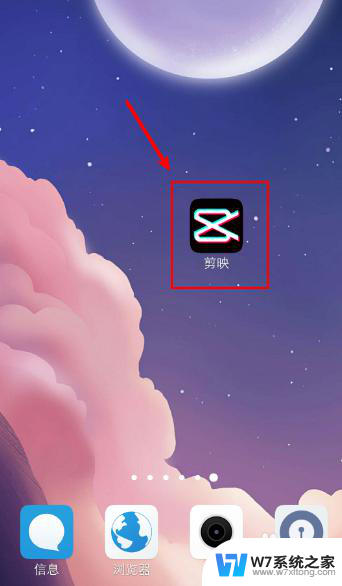
2.在软件首页,点击“开始创作”上传视频。
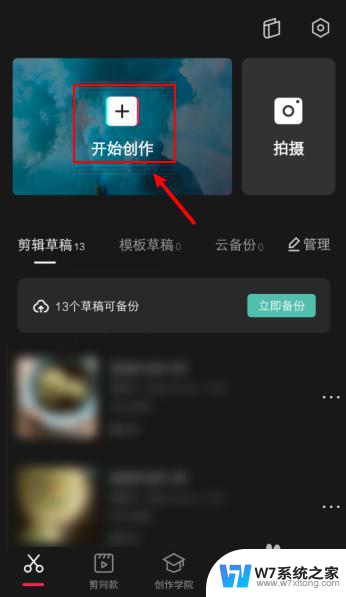
3.在视频页面,点击左下角的“剪辑”。
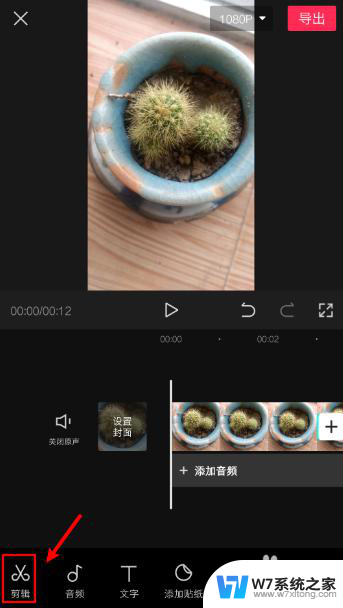
4.在剪辑页面,点击“编辑”。
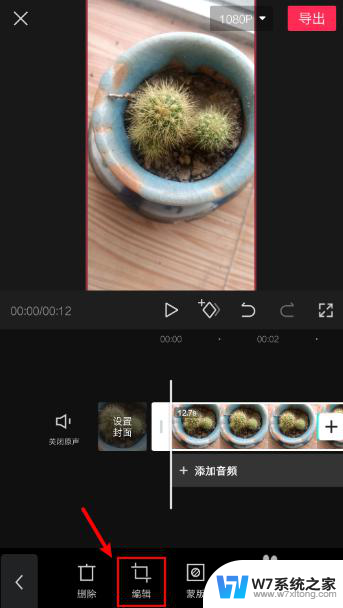
5.在编辑页面,点击“裁剪”。
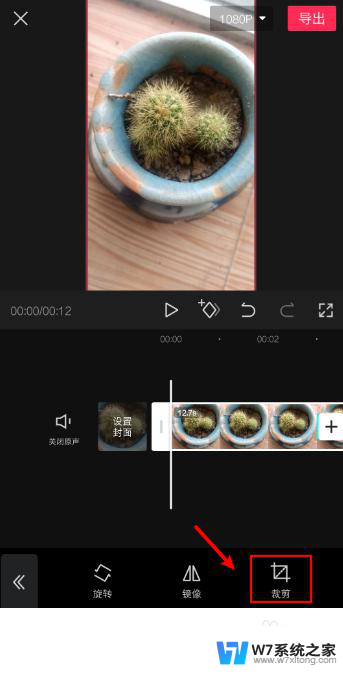
6.调整视频画面旁边的边框线。
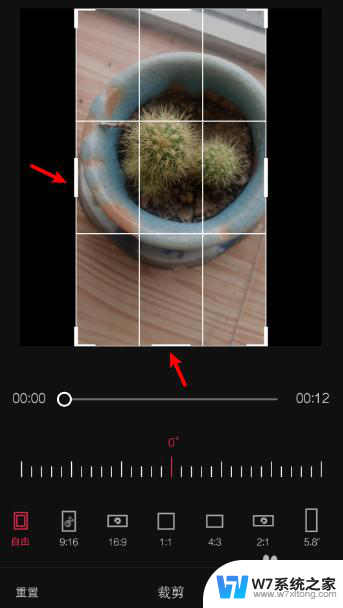
7.裁剪到要截取的视频画面,再点击右下角的箭头。保存操作。
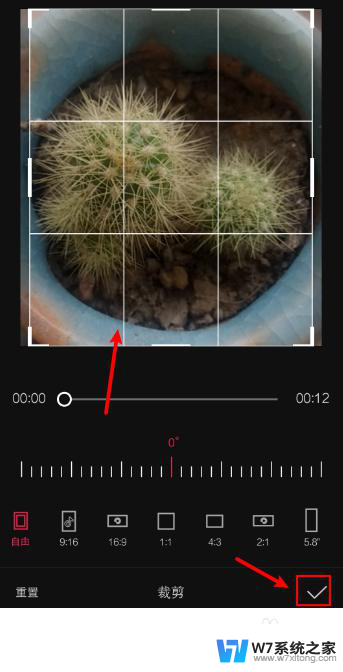
8.完成后,已经把视频截取部分画面了。
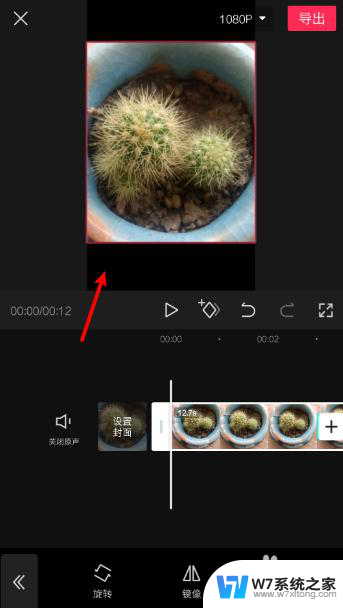
以上就是如何剪切视频中的画面的全部内容,如果您遇到这种情况,可以按照以上方法解决,希望这些方法能够对您有所帮助。
怎么剪切视频中的画面 视频截取部分画面的方法相关教程
-
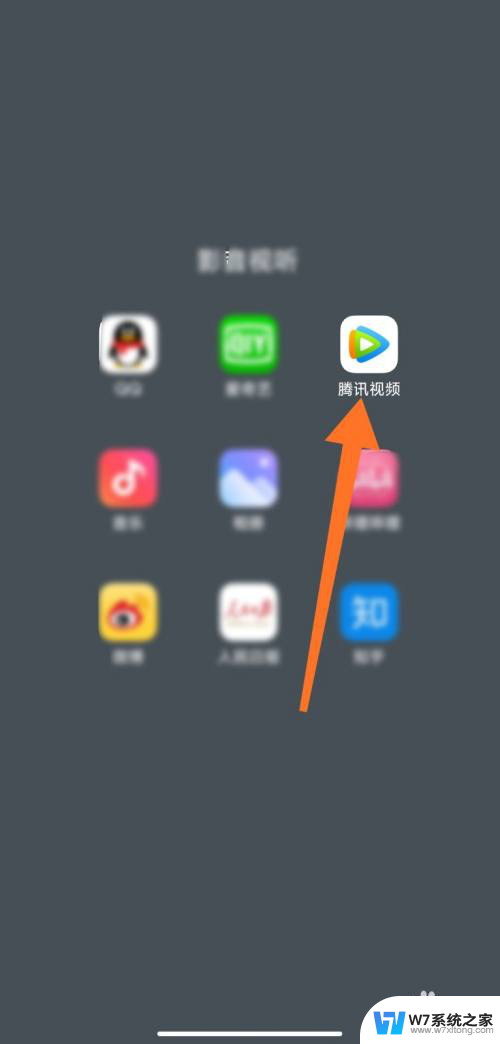 腾讯视频没画面只有声音 腾讯视频没有画面只有声音的原因和解决办法
腾讯视频没画面只有声音 腾讯视频没有画面只有声音的原因和解决办法2024-02-26
-
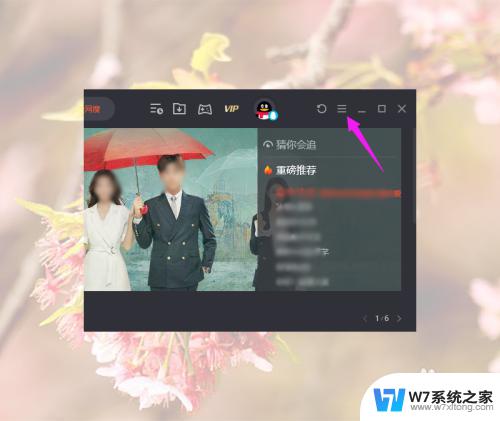 电脑腾讯视频打开不显示画面 电脑上打开腾讯视频没有画面怎么解决
电脑腾讯视频打开不显示画面 电脑上打开腾讯视频没有画面怎么解决2024-02-16
-
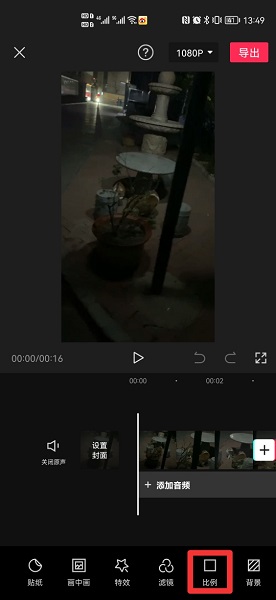 怎么样把竖屏视频剪成横屏 竖屏视频如何转换成横屏铺满画面
怎么样把竖屏视频剪成横屏 竖屏视频如何转换成横屏铺满画面2024-03-24
-
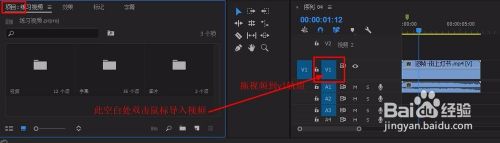 视频慢速度播放的办法 pr软件中调整视频速度的方法
视频慢速度播放的办法 pr软件中调整视频速度的方法2024-03-09
- 电脑版bilibili缓存的视频在哪 哔哩哔哩的缓存视频保存方法
- 微信怎么发不了视频 微信视频发送不出去的原因
- 竖屏视频怎么变横屏 如何将竖屏视频转换为横屏视频
- ipad录制的视频保存在哪里 iPad 怎么录制屏幕视频
- 怎么把电脑画面转到电视上 电脑如何无线投屏到电视上
- 怎么换微信视频来电铃声 微信视频来电铃声怎么调整
- 电脑突然没有蓝牙功能了 电脑蓝牙连接功能不见了
- 耳机连电脑没有麦克风 耳机插电脑只有声音没有麦克风
- 单元格如何设置下拉框选项 Excel单元格下拉选项设置方法
- 电脑怎么看有没有固态硬盘 怎么辨别电脑中的固态硬盘
- 苹果11怎么截屏截长图 苹果11手机截长图方法
- 右击鼠标没有新建选项 Windows电脑鼠标右键没有新建文件夹选项
电脑教程推荐
- 1 单元格如何设置下拉框选项 Excel单元格下拉选项设置方法
- 2 电脑怎么看有没有固态硬盘 怎么辨别电脑中的固态硬盘
- 3 右击鼠标没有新建选项 Windows电脑鼠标右键没有新建文件夹选项
- 4 华为智慧屏在哪里打开 华为手机智慧识屏如何开启
- 5 压缩文件电脑怎么解压 压缩文件夹解压软件
- 6 微博怎么删除最近访问记录 微博经常访问列表删除方法
- 7 微信图标没有了怎么办 微信图标不见了怎么办
- 8 windows81企业版激活密钥 win8.1企业版密钥激活步骤
- 9 比windows不是正版怎么办 电脑显示此windows副本不是正版怎么办
- 10 网络连接正常但无法上网是什么原因 电脑显示网络连接成功但无法上网